注册成为会员,享用更多功能,查看更多专业帖文。
您需要 登录 才可以下载或查看,没有帐号?注~册
x
IE8/IE9/IE10兼容性视图让网页正常显示
一、什么是兼容性视图
按照百度百科的解释,兼容性视图是微软从IE8开始,为了让浏览器给用户带来更好的使用体验,新增的一项实用性功能。为了让IE能够正常浏览非IE标准开发的网站,以及基于较早版本IE开发的网站能够正常显示,不出现网页内容显示混乱或错误(如图片错位、文字显示不正常)而开发的一项IE新功能。
二、开启IE兼容性视图方法
1、从IE8开始,IE地址栏右侧,就增加了一个按钮,如下图所示,如果我们在浏览网页过程中,出现网页显示不正常的情况,我们可以单击兼容性视图按钮,就可以打开兼容性视图了!
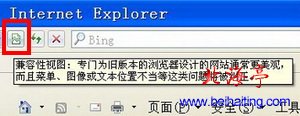
2、如果朋友们希望让所有网站使用兼容性视图显示,只要单击“工具”菜单,选择“兼容性视图设置”,在打弹出的窗口中,勾选“在兼容性视图中显示所有网站”选项,然后关闭窗口就可以了(下面演示操作是在IE9下完成的)。
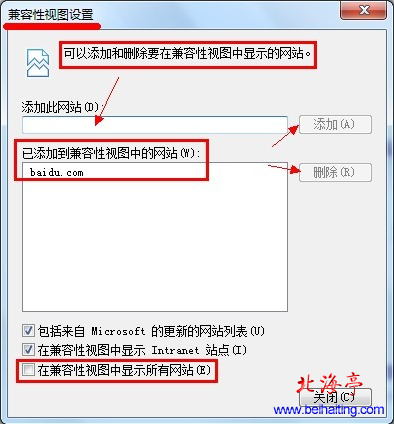
三、设置显示兼容性视图按钮
在IE中找不到兼容性视图按钮的话,我们可以采取下面的方法,让兼容性视图按钮显示出来!在命令栏或者菜单栏空白处,单击鼠标右键,在右键菜单中单击勾选“兼容性视图按钮”即可!
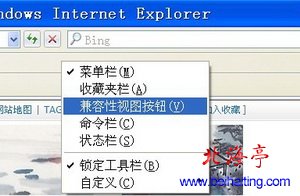
如果在IE菜单栏找不到“工具”按钮时,在IE页面状态下,按一下“Alt”键即可。
四、在IE11下,对兼容性视图的操作:
在IE11下,如果需要选择兼容性视图,还是要按键盘上的F12键,会弹出开发人员工具,点击左侧最下方的显示屏的图标(仿真),进入到兼容视图选择界面,在里面的“文档模式”选中选择需要的IE版本即可。
此时即可启用IE的兼容视图。再登录就没有问题了。

|